Luo varasto Microsoft Fabricissa
Koskee: Microsoft Fabric -varasto
Tässä artikkelissa kerrotaan, miten voit aloittaa Microsoft Fabric Warehousen käytön Microsoft Fabric -portaalin avulla. Löydät myös varaston luomisen ja kulutuksen. Opit luomaan varastosi alusta alkaen ja esimerkkisovelluksesta sekä muita hyödyllisiä tietoja, joiden avulla voit tutustua Microsoft Fabric -portaalin tarjoamiisi varasto-ominaisuuksiin.
Vihje
Voit jatkaa joko uudella tyhjällä varastolla tai uudella varastolla, jossa on mallitietoja , jatkaaksesi tätä Aloittaminen-vaiheiden sarjaa.
Tyhjän varaston luominen
Tässä osiossa käymme läpi kolme erillistä kuormitusta, jotka ovat käytettävissä varaston luomiseen alusta alkaen Microsoft Fabric -portaalissa: aloituskeskuksen, luontikeskuksen tai työtilan luettelonäkymän avulla.
Luo varasto aloituskeskuksen avulla
Siirtymisruudun ensimmäinen keskus on Aloituskeskus . Voit aloittaa varaston luomisen aloituskeskuksesta valitsemalla Varasto-kortinUusi-osassa. Tyhjä varasto luodaan, jotta voit alkaa luoda objekteja varastossa. Voit halutessasi käyttää joko mallitietoja päästäksesi alkuun tai ladataksesi omat testitietosi.
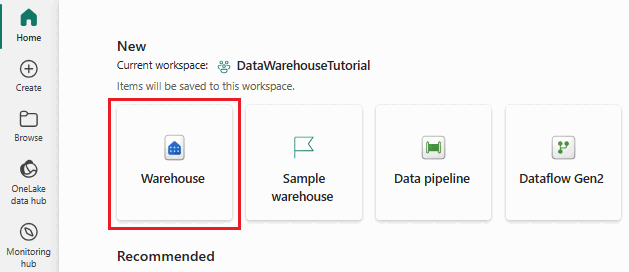
Luo varasto Luo-toiminnolla
Toinen vaihtoehto varaston luomiseen on Luo keskitin, joka on toinen siirtymisruudun keskus.
Voit luoda varastosi Luo keskitin -toiminnosta valitsemalla Varasto-kortin Tietovarastointi-osiossa. Kun valitset kortin, luot tyhjän varaston, jotta voit aloittaa objektien luomisen varastossa tai aloittaa mallin avulla, kuten edellä mainittiin.
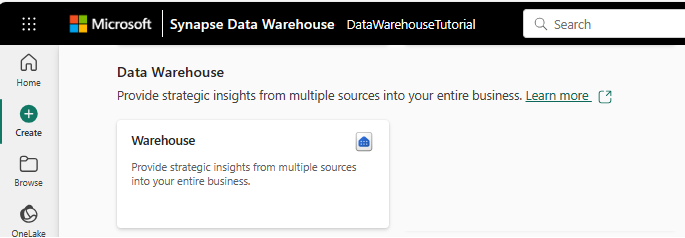
Luo varasto työtilan luettelonäkymästä
Jos haluat luoda varaston, siirry työtilaan, valitse + Uusi ja luo sitten varasto valitsemalla Varasto .
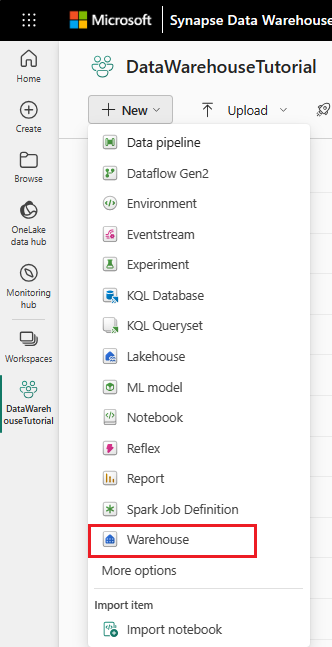
Valmiina tiedoille
Kun se on alustettu, voit ladata tiedot varastoon. Lisätietoja tietojen noutamisesta varastoon on artikkelissa Tietojen käyttö.
Mallitietoja sisältävän varaston luominen
Tässä osiossa opastamme sinua luomaan mallivaraston alusta alkaen.
Siirtymisruudun ensimmäinen keskus on Aloituskeskus . Voit aloittaa varastomallin luomisen aloituskeskuksesta valitsemalla Varastomalli-kortin Uusi-osiossa.
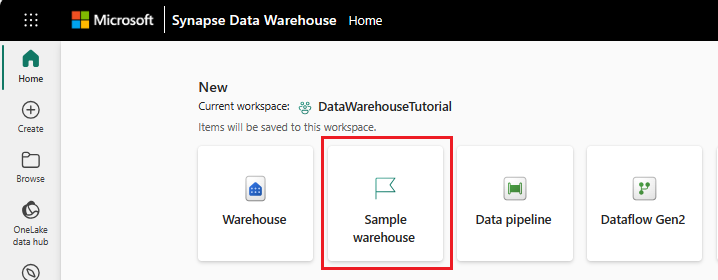
Anna mallivarastolle nimi ja valitse Luo.
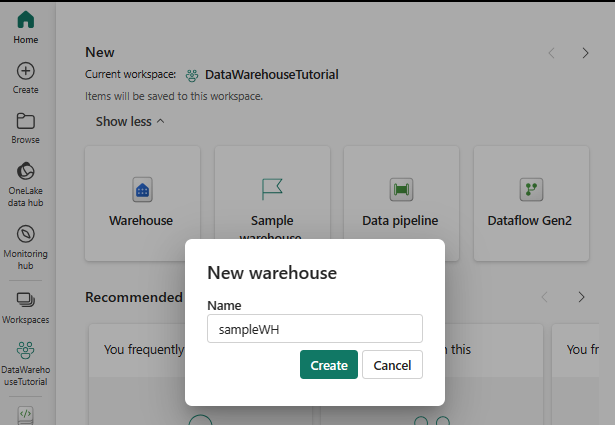
Luo-toiminto luo uuden varaston ja aloittaa mallitietojen lataamisen siihen. Tietojen lataamiseen kuluu muutama minuutti.
Kun mallitiedot on ladattu, varasto avautuu niin, että taulukoihin ja näkymiin ladatut tiedot on ladattu kyselyyn.
Nyt olet valmis lataamaan mallitiedot.
Kun olet luonut varastosi, voit ladata mallitiedot varastoon Käytä mallitietokantakorttia -kohdasta.
Tietojen lataamiseen kuluu muutama minuutti.
Kun mallitiedot on ladattu, varasto näyttää taulukoihin ja näkymiin ladatut tiedot kyselyä varten.
Voit käyttää uuden varastosi mallitiedoilla seuraavia T-SQL-esimerkkikomentosarjoja.
Muistiinpano
On tärkeää huomata, että suuri osa tässä osiossa kuvatuista toiminnoista on käyttäjien käytettävissä myös TDS-päätepisteen yhteyden ja työkalujen, kuten SQL Server Management Studion (SSMS) tai Azure Data Studion , kautta (käyttäjille, jotka haluavat käyttää T-SQL:ää suurimmassa osassa tietojen käsittelytarpeistaan). Katso lisätietoja artikkelista Näyttöyhteys tallentavuus tai kyselyn tekeminen varastosta.
/************************************************* Get number of trips performed by each medallion **************************************************/ SELECT M.MedallionID ,M.MedallionCode ,COUNT(T.TripDistanceMiles) AS TotalTripCount FROM dbo.Trip AS T JOIN dbo.Medallion AS M ON T.MedallionID=M.MedallionID GROUP BY M.MedallionID ,M.MedallionCode /**************************************************** How many passengers are being picked up on each trip? *****************************************************/ SELECT PassengerCount, COUNT(*) AS CountOfTrips FROM dbo.Trip WHERE PassengerCount > 0 GROUP BY PassengerCount ORDER BY PassengerCount /********************************************************************************* What is the distribution of trips by hour on working days (non-holiday weekdays)? *********************************************************************************/ SELECT ti.HourlyBucket, COUNT(*) AS CountOfTrips FROM dbo.Trip AS tr INNER JOIN dbo.Date AS d ON tr.DateID = d.DateID INNER JOIN dbo.Time AS ti ON tr.PickupTimeID = ti.TimeID WHERE d.IsWeekday = 1 AND d.IsHolidayUSA = 0 GROUP BY ti.HourlyBucket ORDER BY ti.HourlyBucket
Vihje
Voit jatkaa joko tyhjää varastoa tai mallivarastoa jatkaaksesi tätä Aloittaminen-vaiheiden sarjaa.
Seuraava vaihe
Palaute
Tulossa pian: Vuoden 2024 aikana poistamme asteittain GitHub Issuesin käytöstä sisällön palautemekanismina ja korvaamme sen uudella palautejärjestelmällä. Lisätietoja on täällä: https://aka.ms/ContentUserFeedback.
Lähetä ja näytä palaute kohteelle





